Windows 8 har sett att det är andelen förbättringar som är utformade för hårddiskar. Utnyttja en annan genom att inaktivera Search Indexing och förbättra systemets prestanda.
Om du använder en SSD (Solid State Disk) eller till och med en äldre dator, behöver du inte Windows Search-indexering aktiverad. Även om det inte orsakar samma problem som en AI-utrustad robot i en bokhandel. Enligt min erfarenhet kan inaktivera Search Indexing förlänga din SSD: s livslängd och förbättra prestandan. Så här stänger du av det.
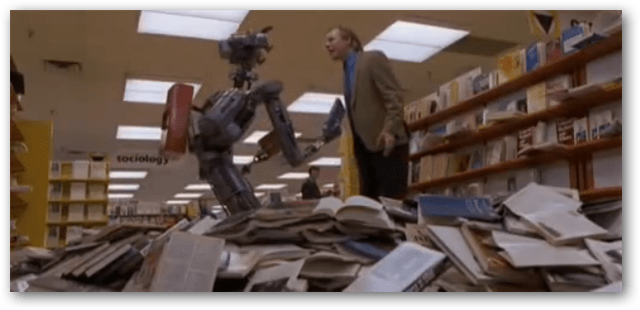
Vad är tjänsten Sökindex? Tänk på det som ett program som hela tiden körs i bakgrunden och skriver en ”innehållsförteckning” för varje fil på din dator. Det gör detta så att när du använder den inbyggda Windows-sökningen visas resultaten snabbare. Men på en SSD är resultathastigheterna ungefär samma, och även på äldre datorer har jag inte märkt mycket av en förbättring med aktiverad tjänst.
Först typ:services.msc på hemskärmen för Metro och sökningen visas automatiskt med ett Apps-resultat. Klicka på ikonen Tjänster.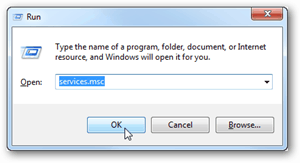
Om du använder Windows 7 eller skrivbordsvyn i Windows 8 trycker du på Windows Key + R på tangentbordet för att öppna dialogrutan Kör. Ange services.msc och klicka på OK.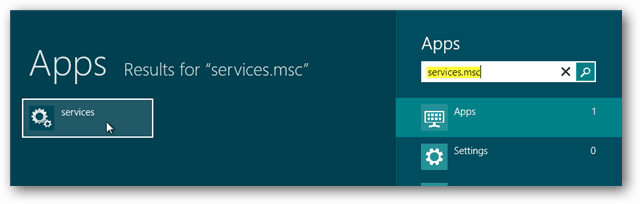
Tjänstefönstret visas. Rulla nedåt, högerklicka på Windows Sök och välj Egenskaper.
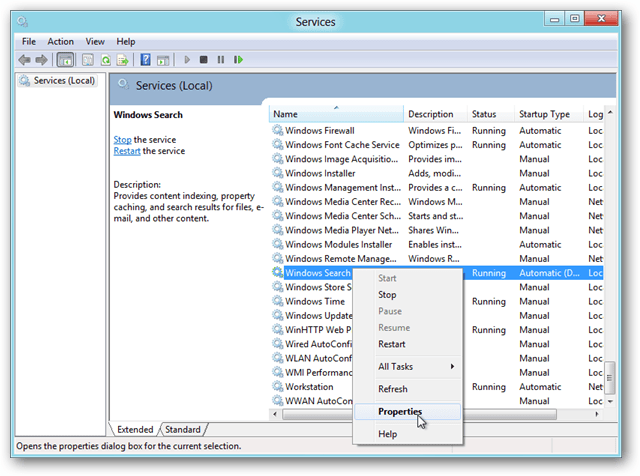
Fortsätt på fliken Allmänt i fönstren Egenskaper och ändra posten Start-typ till Inaktiverad. Klicka på OK för att spara ändringar och avsluta.
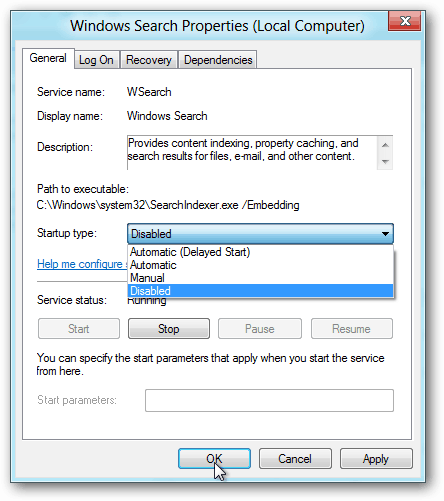
Gjort! Windows-sökning är nu inaktiverad - ja, indexeringsdelen åtminstone. Du kan fortfarande utföra sökningar som vanligt, de kanske bara inte kommer upp så snabbt. Men nu när tjänsten är inaktiverad bör du se en märkbar ökning av systemprestanda under de andra 99% av tiden som du inte utför sökningar på din lokala maskin.



